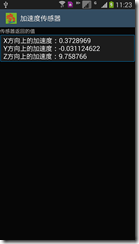传感器使用简介
2013-11-26 11:23 Andy Ge 阅读(355) 评论(0) 编辑 收藏 举报Android 系统提供了对传感器的支持,如果手机设备的硬件提供了这些传感器,Android应用可以通过传感器来获取设备的外界条件,包括手机设备的运行状态、当前摆放方向、外界的磁场、温度和压力等。Android 系统提供了驱动程序去管理这些传感器硬件,当传感器硬件感知到外部环境发生改变时,Android 系统负责管理这些传感器数据。
对于 Android 应用开发者来说,开发传感器应用十分简单,开发者只要为指定监听器注册一个监听器即可,当外部环境发生改变时,Android 系统会通过传感器获取外部环境的数据,并将数据传给监听器的监听方法。
通过在 Android 应用中添加传感器,可以充分激发开发者、用户的想象力,可以开发出各种新奇的程序,比如电子罗盘、水平仪等;除此之外,还可以利用传感器开发各种游戏,必须通过传感器来感知用户动作,从而在游戏中提供对应的响应。
在 Android 系统中开发传感器应用十分简单,因为 Android 系统为传感器支持强大的管理服务。开发传感器应用的步骤如下:
- 调用 Context 的 getSystemService(Context.SENSOR_SERVICE)方法获取 SensorManager 对象,SensorManager 对象代表系统的传感器管理服务。
- 调用 SensorManager 的 getDefaultSensor(int type)方法来获取指定类型的传感器。
- 通常选择在 Activity 的 onResume()方法中调用 SensorManager 的 registerListener()为指定传感器注册监听即可。程序通过实现监听器即可获取传感器传回来的数据。
SensorManager 提供的注册传感器的方法为:registerListener(SensorEventListener listener,Sensor sensor, int rate),该方法中三个参数的说明如下:
- listener:监听传感器事件的监听器。该监听器需要实现 SensorEventListener 接口。
- sensor:传感器对象。
- rate:指定获取传感器数据的频率。
该方法中rate可以获取传感器数据的频率,它支持如F几个频率值。
- SensorManager.SENSOR_DELAY_FASTEST:最快。延迟最小,只有特别依赖于传感器数据的应用推荐采用这种频率,该种模式可能造成手机电量大量消耗,由于传递的为原始数据,算法不处理好将会影响应用的性能。
- SensorManager.SENSOR_DELAY_GAME:适合游戏的频率。在一般实时性要求的应用上适合使用这种频率。
- SensorManager.SENSOR_DELAY_NORMAL:正常频率。 般实时性要求不是特刖高的应用上适合这种频率。
- SensorManager.SENSOR_DELAY_UI:适合普通用户界而的频率。这种模式比较省电、而且系统开销也微小,但延迟较大,因此只适合在普通小程序中使用。
main.xml
<?xml version="1.0" encoding="utf-8"?> <LinearLayout xmlns:android="http://schemas.android.com/apk/res/android" android:orientation="vertical" android:layout_width="fill_parent" android:layout_height="fill_parent"> <TextView android:layout_width="fill_parent" android:layout_height="wrap_content" android:text="@string/tip" /> <EditText android:id="@+id/txt1" android:layout_width="fill_parent" android:layout_height="wrap_content" android:editable="false" android:cursorVisible="false" /> </LinearLayout>
Manifest.xml
<?xml version="1.0" encoding="utf-8"?> <manifest xmlns:android="http://schemas.android.com/apk/res/android" package="org.crazyit.sensor" android:versionCode="1" android:versionName="1.0"> <uses-sdk android:minSdkVersion="10" android:targetSdkVersion="17" /> <application android:icon="@drawable/ic_launcher" android:label="@string/app_name"> <activity android:name=".AccelerometerTest" android:label="@string/app_name"> <intent-filter> <action android:name="android.intent.action.MAIN" /> <category android:name="android.intent.category.LAUNCHER" /> </intent-filter> </activity> </application> </manifest>
AccelerometerMeter.java
package org.crazyit.sensor; import android.app.Activity; import android.content.Context; import android.hardware.Sensor; import android.hardware.SensorEvent; import android.hardware.SensorEventListener; import android.hardware.SensorManager; import android.os.Bundle; import android.widget.EditText; /** * Description: * <br/>site: <a href="http://www.crazyit.org">crazyit.org</a> * <br/>Copyright (C), 2001-2014, Yeeku.H.Lee * <br/>This program is protected by copyright laws. * <br/>Program Name: * <br/>Date: * @author Yeeku.H.Lee kongyeeku@163.com * @version 1.0 */ public class AccelerometerTest extends Activity implements SensorEventListener { // 定义系统的Sensor管理器 SensorManager sensorManager; EditText etTxt1; @Override public void onCreate(Bundle savedInstanceState) { super.onCreate(savedInstanceState); setContentView(R.layout.main); // 获取程序界面上的文本框组件 etTxt1 = (EditText) findViewById(R.id.txt1); // 获取系统的传感器管理服务 sensorManager = (SensorManager) getSystemService( Context.SENSOR_SERVICE); //① } @Override protected void onResume() { super.onResume(); // 为系统的加速度传感器注册监听器 sensorManager.registerListener(this, sensorManager.getDefaultSensor(Sensor.TYPE_ACCELEROMETER), SensorManager.SENSOR_DELAY_UI); //② } @Override protected void onStop() { // 取消注册 sensorManager.unregisterListener(this); super.onStop(); } // 以下是实现SensorEventListener接口必须实现的方法 // 当传感器的值发生改变时回调该方法 @Override public void onSensorChanged(SensorEvent event) { float[] values = event.values; StringBuilder sb = new StringBuilder(); sb.append("X方向上的加速度:"); sb.append(values[0]); sb.append("\nY方向上的加速度:"); sb.append(values[1]); sb.append("\nZ方向上的加速度:"); sb.append(values[2]); etTxt1.setText(sb.toString()); } // 当传感器精度改变时回调该方法。 @Override public void onAccuracyChanged(Sensor sensor, int accuracy) { } }
截图: